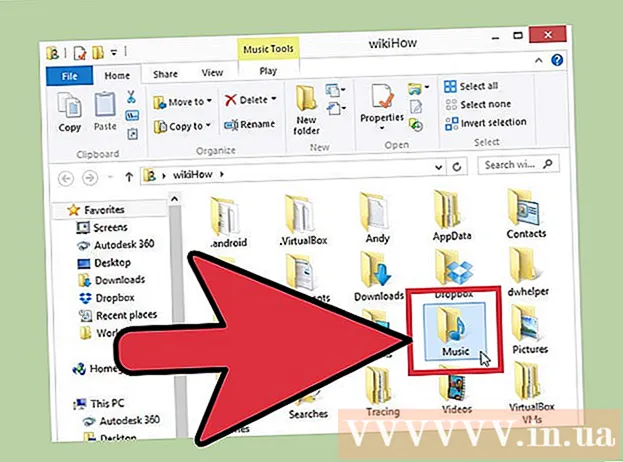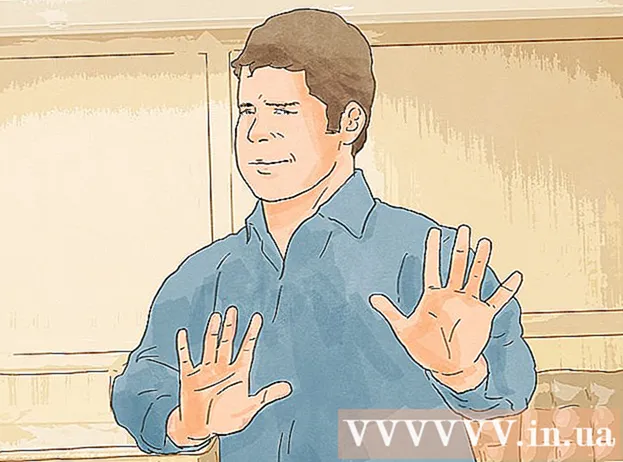مؤلف:
Frank Hunt
تاريخ الخلق:
18 مارس 2021
تاريخ التحديث:
1 تموز 2024

المحتوى
ستوضح لك هذه المقالة كيفية إنشاء محادثة جماعية على فايبر. يستخدم Viber اتصالاً بالإنترنت بدلاً من شبكات الهاتف المحمول العادية لإرسال الرسائل والمكالمات. هذا يعني أنه يمكنك إرسال عدد غير محدود من الرسائل والاتصال بشخص ما لعدد غير محدود من الدقائق دون الحاجة إلى دفع تكاليف الشبكة. باستخدام Viber ، يمكنك أيضًا التواصل مع عدة أشخاص في نفس الوقت في نفس نافذة الدردشة. يمكنك أيضًا إنشاء دردشة جماعية عامة تسمى المجتمع.
لتخطو
الطريقة الأولى من 2: أنشئ محادثة جماعية
 افتح فايبر. هذا رمز أرجواني مع صورة الهاتف في فقاعة كلام. انقر فوق الرمز الموجود على شاشة تطبيق هاتفك لفتح Viber.
افتح فايبر. هذا رمز أرجواني مع صورة الهاتف في فقاعة كلام. انقر فوق الرمز الموجود على شاشة تطبيق هاتفك لفتح Viber.  اضغط على علامة التبويب الدردشات. يوجد في الزاوية اليمنى السفلية من الشاشة. تحتوي على أيقونة تشبه فقاعة كلام أرجوانية. سيؤدي ذلك إلى إظهار قائمة الدردشات الخاصة بك.
اضغط على علامة التبويب الدردشات. يوجد في الزاوية اليمنى السفلية من الشاشة. تحتوي على أيقونة تشبه فقاعة كلام أرجوانية. سيؤدي ذلك إلى إظهار قائمة الدردشات الخاصة بك.  اضغط على أيقونة دردشة جديدة. على نظام Android ، هذا هو الزر البنفسجي مع فقاعة كلام في المنتصف. على iPhone و iPad ، هذا هو رمز القلم والورق في الزاوية اليمنى العليا.
اضغط على أيقونة دردشة جديدة. على نظام Android ، هذا هو الزر البنفسجي مع فقاعة كلام في المنتصف. على iPhone و iPad ، هذا هو رمز القلم والورق في الزاوية اليمنى العليا. - لتحويل دردشة حالية إلى دردشة جماعية ، اضغط على الدردشة في قائمة الدردشة ، ثم على أيقونة ثلاثية النقاط ("⋮") في الزاوية اليمنى العليا من Android ، أو اسم جهة الاتصال أعلى iPhone و iPad. ثم اضغط على "إنشاء دردشة جماعية مع [جهة الاتصال الحالية]".
 صحافة مجموعة جديدة. هذا هو الخيار الأول في قائمة "دردشة جديدة". سيعرض هذا قائمة جهات الاتصال الخاصة بك.
صحافة مجموعة جديدة. هذا هو الخيار الأول في قائمة "دردشة جديدة". سيعرض هذا قائمة جهات الاتصال الخاصة بك.  حدد الأشخاص الذين تريد إضافتهم إلى الدردشة الجماعية. في "قائمة جهات الاتصال" ، اضغط على أسماء الأشخاص الذين تريد إضافتهم لتحديدهم.
حدد الأشخاص الذين تريد إضافتهم إلى الدردشة الجماعية. في "قائمة جهات الاتصال" ، اضغط على أسماء الأشخاص الذين تريد إضافتهم لتحديدهم. - يمكن لأي شخص إضافة مشارك جديد إلى دردشة جماعية على Viber. الحد الأقصى لعدد المشاركين هو 250.
 صحافة مستعد للشروع في. يجب أن يكون هذا في الزاوية العلوية اليسرى من الشاشة. سيتم فتح نافذة دردشة جديدة.
صحافة مستعد للشروع في. يجب أن يكون هذا في الزاوية العلوية اليسرى من الشاشة. سيتم فتح نافذة دردشة جديدة.  ابدأ الدردشة. اكتب رسالتك واضغط على أيقونة الطائرة الورقية على اليمين لإرسالها. انتظر حتى يستجيب الأعضاء الآخرون في الدردشة الجماعية.
ابدأ الدردشة. اكتب رسالتك واضغط على أيقونة الطائرة الورقية على اليمين لإرسالها. انتظر حتى يستجيب الأعضاء الآخرون في الدردشة الجماعية.  صحافة ⋮ أو باسم الدردشة. إذا كنت تستخدم هاتفًا ذكيًا يعمل بنظام Android ، فانقر فوق أيقونة ثلاثية النقاط في الزاوية اليمنى العليا. إذا كنت تستخدم جهاز iPhone أو iPad ، فاضغط على اسم الدردشة أعلى الدردشة. سيعرض هذا قائمة توسيع.
صحافة ⋮ أو باسم الدردشة. إذا كنت تستخدم هاتفًا ذكيًا يعمل بنظام Android ، فانقر فوق أيقونة ثلاثية النقاط في الزاوية اليمنى العليا. إذا كنت تستخدم جهاز iPhone أو iPad ، فاضغط على اسم الدردشة أعلى الدردشة. سيعرض هذا قائمة توسيع.  صحافة معلومات الدردشة. يوجد هذا في القائمة المنسدلة عندما تضغط على أيقونة ثلاثية النقاط أو اسم الدردشة أعلى الشاشة.
صحافة معلومات الدردشة. يوجد هذا في القائمة المنسدلة عندما تضغط على أيقونة ثلاثية النقاط أو اسم الدردشة أعلى الشاشة. - يسمى هذا على iPhone و iPad "معلومات وإعدادات الدردشة".
 صحافة أضف مشاركين. سيعرض هذا قائمة جهات الاتصال الخاصة بك.
صحافة أضف مشاركين. سيعرض هذا قائمة جهات الاتصال الخاصة بك.  اضغط على جهات الاتصال التي تريد إضافتها. يتيح لك ذلك إضافة المزيد من المشاركين إلى الدردشة الجماعية.
اضغط على جهات الاتصال التي تريد إضافتها. يتيح لك ذلك إضافة المزيد من المشاركين إلى الدردشة الجماعية.  صحافة مستعد أو
صحافة مستعد أو  افتح فايبر. هذا رمز أرجواني مع صورة الهاتف في فقاعة كلام. انقر فوق الرمز الموجود على شاشة تطبيق هاتفك لفتح Viber.
افتح فايبر. هذا رمز أرجواني مع صورة الهاتف في فقاعة كلام. انقر فوق الرمز الموجود على شاشة تطبيق هاتفك لفتح Viber.  اضغط على علامة التبويب الدردشات. يوجد في الزاوية اليمنى السفلية من الشاشة. تحتوي على أيقونة تشبه فقاعة كلام أرجوانية. سيؤدي ذلك إلى إظهار قائمة الدردشات الخاصة بك.
اضغط على علامة التبويب الدردشات. يوجد في الزاوية اليمنى السفلية من الشاشة. تحتوي على أيقونة تشبه فقاعة كلام أرجوانية. سيؤدي ذلك إلى إظهار قائمة الدردشات الخاصة بك.  اضغط على أيقونة دردشة جديدة. على نظام Android ، هذا هو الزر البنفسجي مع فقاعة كلام في المنتصف. على iPhone و iPad ، هذا هو رمز القلم والورق في الزاوية اليمنى العليا.
اضغط على أيقونة دردشة جديدة. على نظام Android ، هذا هو الزر البنفسجي مع فقاعة كلام في المنتصف. على iPhone و iPad ، هذا هو رمز القلم والورق في الزاوية اليمنى العليا.  صحافة مجتمع جديد. هذا هو الخيار الثاني في قائمة الدردشة الجديدة.
صحافة مجتمع جديد. هذا هو الخيار الثاني في قائمة الدردشة الجديدة.  صحافة ابدأ مجتمعًا. هذا هو الزر الأرجواني في أسفل الشاشة.
صحافة ابدأ مجتمعًا. هذا هو الزر الأرجواني في أسفل الشاشة. - عندما يُطلب منك إضافة اسم إلى حسابك ، اضغط على "إضافة" في النافذة المنبثقة ثم اكتب اسمًا لحسابك.
 اكتب اسمًا لمجتمعك. اضغط على السطر الذي يقول "أضف اسمًا" ثم اكتب اسمًا لمجتمعك.
اكتب اسمًا لمجتمعك. اضغط على السطر الذي يقول "أضف اسمًا" ثم اكتب اسمًا لمجتمعك.  اضغط على الأيقونة التي تشبه الكاميرا (اختياري). هنا يمكنك إضافة صورة ملف تعريف لمجموعتك.
اضغط على الأيقونة التي تشبه الكاميرا (اختياري). هنا يمكنك إضافة صورة ملف تعريف لمجموعتك.  صحافة التقط صورة جديدة أو حدد صورة من المعرض. إذا كنت تريد التقاط صورة بالكاميرا ، فاضغط على "التقاط صورة". إذا كنت ترغب في اختيار صورة ، فاضغط على "تحديد صورة من المعرض".
صحافة التقط صورة جديدة أو حدد صورة من المعرض. إذا كنت تريد التقاط صورة بالكاميرا ، فاضغط على "التقاط صورة". إذا كنت ترغب في اختيار صورة ، فاضغط على "تحديد صورة من المعرض".  التقط أو حدد صورة. إذا كنت تريد التقاط صورة ، فاستخدم تطبيق الكاميرا لالتقاط صورة. إذا كنت تريد تحديد صورة ، فاضغط على الصورة التي تريد تحديدها ثم اضغط على "حفظ" أو "تم" على iPhone.
التقط أو حدد صورة. إذا كنت تريد التقاط صورة ، فاستخدم تطبيق الكاميرا لالتقاط صورة. إذا كنت تريد تحديد صورة ، فاضغط على الصورة التي تريد تحديدها ثم اضغط على "حفظ" أو "تم" على iPhone.  إضافة وصف. اضغط على السطر الذي يقول "أضف وصفًا لمجتمعك" ثم اكتب وصفًا موجزًا لما يدور حوله مجتمعك.
إضافة وصف. اضغط على السطر الذي يقول "أضف وصفًا لمجتمعك" ثم اكتب وصفًا موجزًا لما يدور حوله مجتمعك.  صحافة يحفظ أو
صحافة يحفظ أو  اضغط على جهات الاتصال التي تريد إضافتها. يمكنك الضغط على أي عدد تريده من جهات الاتصال في قائمة جهات الاتصال لإضافتها.
اضغط على جهات الاتصال التي تريد إضافتها. يمكنك الضغط على أي عدد تريده من جهات الاتصال في قائمة جهات الاتصال لإضافتها.  صحافة رابط المشاركة. هذا أعلى قائمة "إضافة أعضاء". يوجد بجوار الأيقونة ذات اللون الأزرق الفاتح التي تشبه السلسلة. هنا يمكنك الحصول على رابط للمشاركة حتى تتمكن من دعوة الأشخاص إلى مجتمعك.
صحافة رابط المشاركة. هذا أعلى قائمة "إضافة أعضاء". يوجد بجوار الأيقونة ذات اللون الأزرق الفاتح التي تشبه السلسلة. هنا يمكنك الحصول على رابط للمشاركة حتى تتمكن من دعوة الأشخاص إلى مجتمعك.  صحافة نسخ الوصلة. هذا بجانب الرمز الذي يشبه السلسلة. سيؤدي هذا إلى نسخ رابط المجتمع الخاص بك إلى الحافظة الخاصة بك.
صحافة نسخ الوصلة. هذا بجانب الرمز الذي يشبه السلسلة. سيؤدي هذا إلى نسخ رابط المجتمع الخاص بك إلى الحافظة الخاصة بك.  الصق الرابط في رسالة دعوة. لدعوة الأشخاص ، تحتاج إلى لصق رابط المجتمع في رسالة بريد إلكتروني أو رسالة نصية أو منشور على وسائل التواصل الاجتماعي. يمكن لأي شخص لديه حساب Viber النقر فوق الارتباط والانضمام إلى مجتمعك. لا يوجد حد لعدد الأشخاص الذين يمكنهم الانضمام إلى المجتمع.
الصق الرابط في رسالة دعوة. لدعوة الأشخاص ، تحتاج إلى لصق رابط المجتمع في رسالة بريد إلكتروني أو رسالة نصية أو منشور على وسائل التواصل الاجتماعي. يمكن لأي شخص لديه حساب Viber النقر فوق الارتباط والانضمام إلى مجتمعك. لا يوجد حد لعدد الأشخاص الذين يمكنهم الانضمام إلى المجتمع. - تشمل الميزات الأخرى للمجتمع المسؤولين المعينين ، والقدرة على الرد على شخص آخر يقوم بالنشر ، ويمكن للأعضاء عرض محفوظات الدردشة الكاملة الخاصة بهم ، ويمكن تثبيت الرسائل المهمة في الجزء العلوي من الدردشة.
نصائح
- على الرغم من أنه يمكنك إرسال مكالمات عادية ورسائل نصية في Viber ، إلا أنه يمكنك فقط إضافة مشاركين إلى دردشة جماعية يستخدمون أيضًا Viber أو لديهم حساب Viber.
- يمكنك استخدام دردشة جماعية مثل نافذة الدردشة العادية. يمكنك إرسال ملفات وتسجيلات صوتية ، ولكن يمكنك أيضًا استخدام الرموز والملصقات.